PS怎么快速抠婚纱?
溜溜自学 平面设计 2022-10-31 浏览:345
大家好,我是小溜,相信大家都知道,拍婚纱照很贵,但这个是没办法的,但是修婚纱照的活,我们可以自己来干。下面小溜就来教大家,PS怎么快速抠婚纱的方法,这样既能省钱又能满足我们自己修图的需求,岂不美哉。
溜溜自学网还为大家准备了“PS”相关视频教程,快点击查看>>
工具/软件
硬件型号:惠普(HP)暗影精灵8
系统版本:Windows10
所需软件:PS2019
方法/步骤
第1步
我们兼栗只需要选择背景橡皮擦。
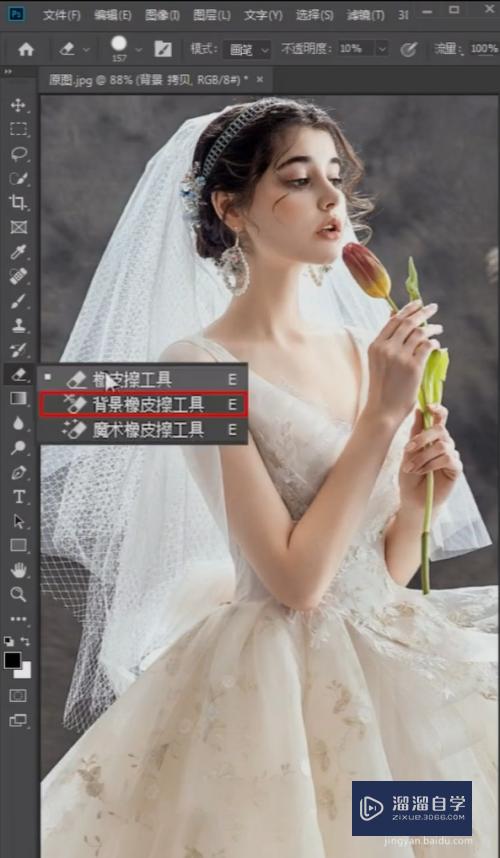
第2步
前景色选择要删除的颜色诸何,背景色选择要保留的颜色,涂抹婚纱。

第3步
完成,婚纱就抠好啦,把它拖到背景中距激救看一下效果。
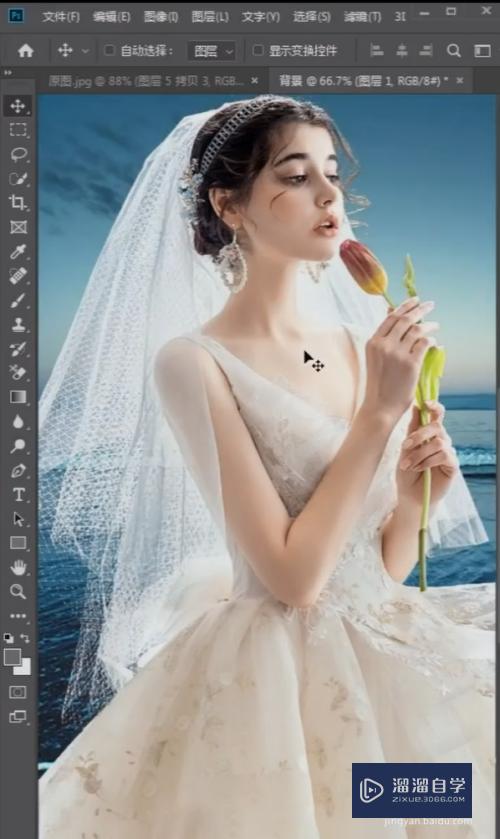
注意/提示
以上就是“PS怎么快速抠婚纱?”的详细内容了,不知道小伙伴们学会了吗?本站还为大家提供了超多和软件相关内容的信息,感兴趣的小伙伴们可以关注溜溜自学网并前往学习哦!
相关文章
距结束 06 天 12 : 05 : 13
距结束 00 天 00 : 05 : 13
首页








